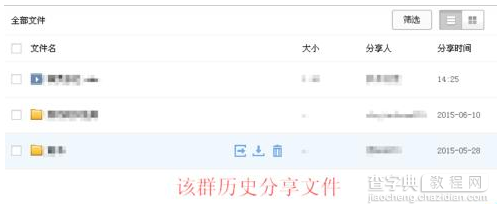百度云如何群组分享资料
发布时间:2016-04-12 来源:查字典编辑
摘要:1.进入百度云界面,输入百度账号和密码,登陆成功后,我们再点击上方导航栏中的“分享”。2.进入我们的群组列表和好友列表,首先点击我们要分享文...
1.进入百度云界面,输入百度账号和密码,登陆成功后,我们再点击上方导航栏中的“分享”。
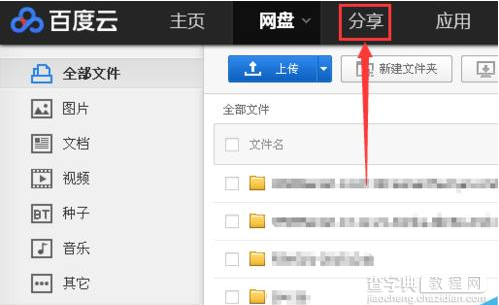 2.进入我们的群组列表和好友列表,首先点击我们要分享文件的群组。
2.进入我们的群组列表和好友列表,首先点击我们要分享文件的群组。
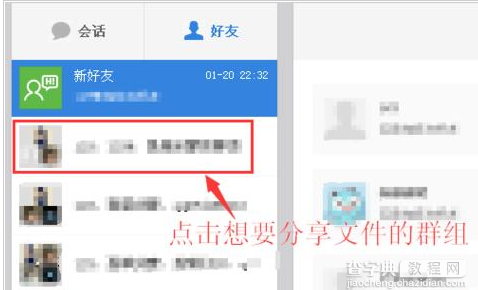 3.我们在页面右侧看到该群组中的成员列表,当然也有下方的“分享文件”按钮,点击该按钮。
3.我们在页面右侧看到该群组中的成员列表,当然也有下方的“分享文件”按钮,点击该按钮。
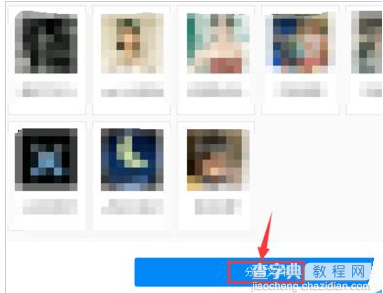 4.之后跳转至一个类似于对话的页面,我们还要点击页面坐下方的“分享文件”按钮。
4.之后跳转至一个类似于对话的页面,我们还要点击页面坐下方的“分享文件”按钮。
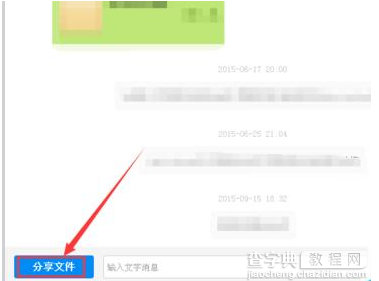 5.将自己百度网盘中的文件前打钩,在点击右下方的“确定”,即可分享出去。
5.将自己百度网盘中的文件前打钩,在点击右下方的“确定”,即可分享出去。
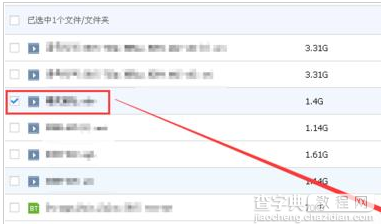 6.当然如果说百度网盘中没有我们想要分享的文件,而是在我们电脑中的话,我们也可点击“本地上传”。
6.当然如果说百度网盘中没有我们想要分享的文件,而是在我们电脑中的话,我们也可点击“本地上传”。
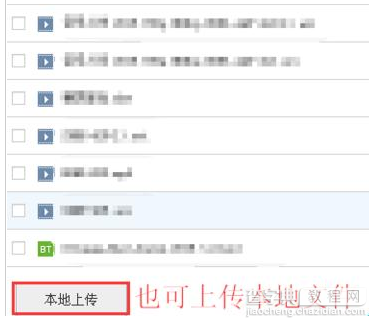 7.我们选择好文件,并点击分享之后,这个文件就会被分享至群组,群中的其他成员就能看到该文件。
7.我们选择好文件,并点击分享之后,这个文件就会被分享至群组,群中的其他成员就能看到该文件。
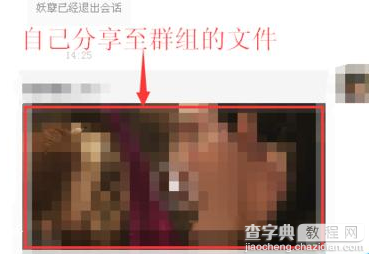 8.如果我们想看这个群中的历史分享文件,就可点击右上角的“文件库”来查看分享的所有文件。
8.如果我们想看这个群中的历史分享文件,就可点击右上角的“文件库”来查看分享的所有文件。